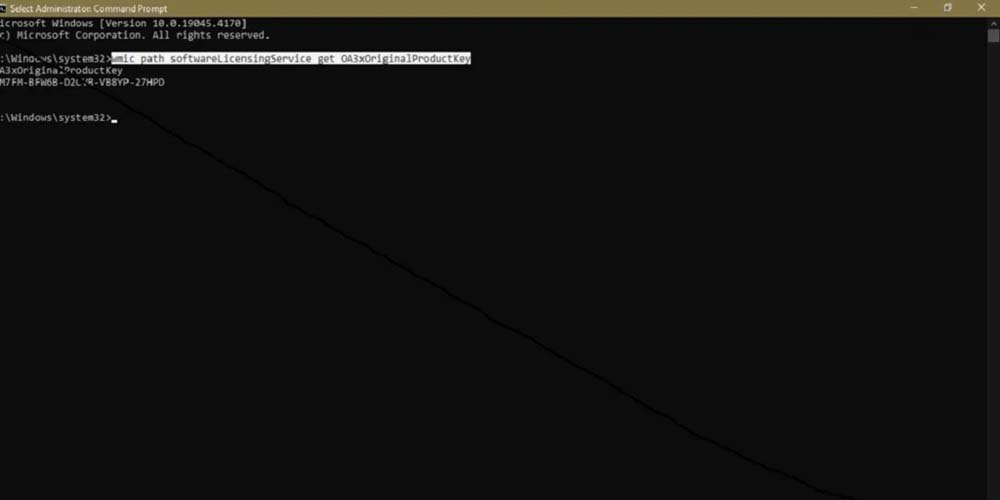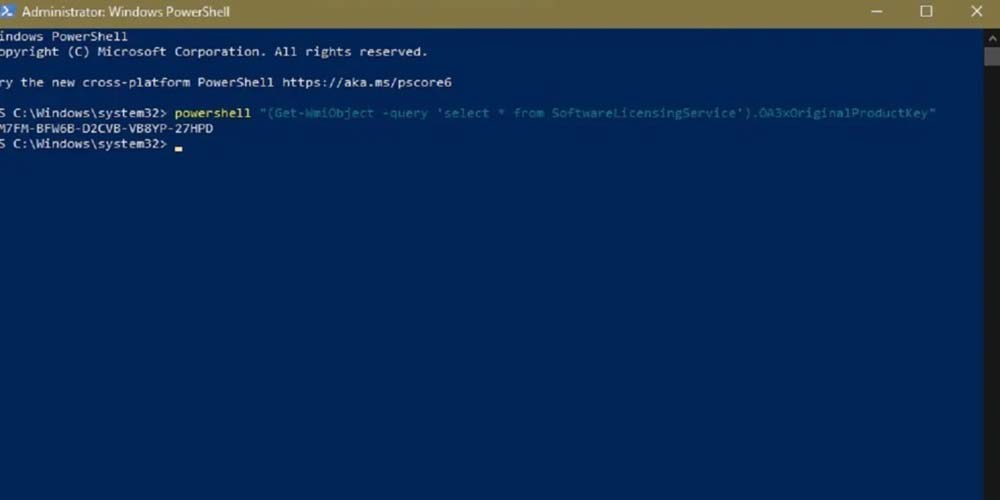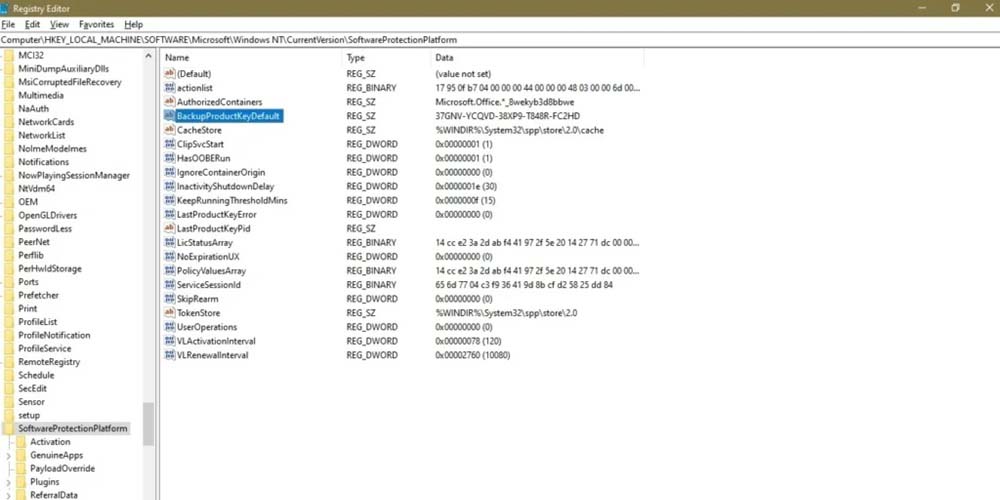لایسنس ویندوز ۱۰ کجاست؟ پیدا کردن کد لایسنس!

جمله “لایسنس ویندوز ۱۰ کجاست” یکی از پرتکرارترین سوالاتی است که کاربران در موتورهای جستجو گوگل سرچ کردهاند. اگر شما هم جزو آن دسته از افرادی هستید که احتمالا کد لایسنس ویندوز ۱۰ (product key) خود را گم کردهاند، اصلا نگران نباشید؛ چراکه با کمی صبر و چند دستورالعمل ساده، میتوانید آن را مستقیماً در سیستم عامل خود پیدا کنید.
طبق بیانیه رسمی مایکروسافت، این شرکت دیگر قصد فروش ویندوز ۱۰ را ندارد و پشتیبانی آن در ۱۴ اکتبر ۲۰۲۵ به پایان میرسد. با این حال، همچنان میتوانید ویندوز ۱۰ را از برخی سایتها نظیر IRMicorsoftStore خریداری کنید.
پیدا کردن لایسنس ویندوز ۱۰ گاهی اوقات دشوار است. اغلب این کلید روی یک برچسب با دسترسی دشوار روی سختافزار رایانه شما یا در بستهبندی یک نسخه فیزیکی پنهان شده است — البته اگر جعبه را قبلاً دور نینداخته باشید.
با این حال، قبل از اینکه به دنبال یک کد ۲۵ رقمی الفبایی در حروف ریز پشت رایانه خود بگردید، راههای سادهتری برای ردیابی کلید محصول ویندوز ۱۰ شما وجود دارد.
این آموزش به شما نشان میدهد که چگونه با استفاده از قابلیتهای سیستم عامل، پروداکت کی ویندوز ۱۰ خود را پیدا کنید.
لایسنس ویندوز ۱۰ کجاست: طریقه یافتن Windows 10 product key
برای پیدا کردن کلید محصول ویندوز ۱۰، همه چیز به نحوه فعالسازی آن روی کامپیوترتان بستگی دارد.
اگر ویندوز ۱۰ را با ارتقا از نسخههای قانونی ویندوز ۷ یا ۸ فعال کردهاید یا اخیراً یک رایانه جدید خریداری کردهاید که ویندوز ۱۰ روی آن فعال بوده است، به احتمال زیاد با روشهای زیر میتوانید لایسنس آن را پیدا کنید. اما اگر رایانه شما تحت لایسنس یک سازمان فعال شده است، پیدا کردن کلید محصول دشوارتر خواهد بود.
۱. استفاده از خط فرمان (Command Prompt)
سادهترین روش برای پیدا کردن کد لایسنس ویندوز ۱۰، استفاده از خط فرمان است. مراحل انجام این کار به شرح زیر است:
- در کادر جستجوی ویندوز ۱۰، عبارت cmd را تایپ کنید.
- روی نتیجه “خط فرمان” (Command Prompt) راستکلیک کنید.
- از منوی باز شده، گزینه “اجرا به عنوان مدیر” (Run as administrator) را انتخاب کنید.
- در پنجره خط فرمان، دستور زیر را تایپ کنید و کلید Enter را فشار دهید:
wmic path softwareLicensingService get OA3xOriginalProductKey
پس از اجرای این دستور، کلید محصول فعلی ویندوز ۱۰ شما نمایش داده خواهد شد و به راحتی متوجه میشوید که لایسنس ویندوز ۱۰ کجاست.
۲. استفاده از PowerShell
برای پیدا کردن کلید محصول ویندوز ۱۰ با استفاده از پاورشل، مراحل زیر را دنبال کنید:
روی دکمه Start Menu (منوی شروع) راستکلیک کنید.
از منویی که ظاهر میشود، گزینه Windows PowerShell (Admin) را انتخاب کنید.
دستور زیر را در پنجره پاورشل تایپ کرده و Enter را فشار دهید تا بفهمید لایسنس ویندوز ۱۰ کجاست:
powershell “(Get-WmiObject -query ‘select * from SoftwareLicensingService’).OA3xOriginalProductKey”
۳. استفاده از ویرایشگر رجیستری
کلید محصول ویندوز ۱۰ شما در فایل رجیستری ذخیره شده است. برای پیدا کردن آن، مراحل زیر را دنبال کنید:
۱. در کادر جستجوی دسکتاپ ویندوز ۱۰، عبارت regedit را تایپ کنید.
۲. از نتایج جستجو، ویرایشگر رجیستری (Registry Editor) را انتخاب کنید.
۳. در ویرایشگر رجیستری، به مسیر زیر بروید:
Computer\HKEY_LOCAL_MACHINE\SOFTWARE\Microsoft\Windows NT\CurrentVersion\SoftwareProtectionPlatform
۴. در این مسیر، به دنبال مقداری به نام BackupProductKeyDefault بگردید. عددی که جلوی آن نوشته شده، کلید محصول ویندوز ۱۰ معتبر شما است.
نکته: کلید محصول ویندوز ۱۰ که از طریق خط فرمان (Command Prompt) و پاورشل (PowerShell) به دست میآید، یکسان است. اما کلید محصولی که در رجیستری مشاهده میکنید، متفاوت است. این تفاوت احتمالاً به دلیل ارتقای نسخه ویندوز شما از Home به Pro (یا برعکس) در رایانه مثالی که بررسی کردهاید، ایجاد شده است. در چنین مواردی، ممکن است کلید محصول نمایش داده شده در رجیستری مربوط به نسخه اولیه یا نسخه ارتقا یافته باشد.
روشهای جایگزین برای اینکه بفهمیم لایسنس ویندوز ۱۰ کجاست
برای پیدا کردن کلید محصول ویندوز ۱۰ خود، علاوه بر روشهای اصلی، راههای دیگری نیز وجود دارد:
نرمافزارهای شخص ثالث:
توسعهدهندگان مختلف، برنامههایی را ارائه میدهند که میتوانند کلید محصول ویندوز ۱۰ شما را شناسایی و نمایش دهند. این نرمافزارها عملکردی مشابه روشهای دستی دارند، اما باید در نظر داشت که استفاده از برنامههای ارائهشده توسط افراد دیگر ممکن است با مسائل امنیتی همراه باشد.
خرید از مایکروسافت استور:
اگر ویندوز ۱۰ را به صورت دیجیتالی از مایکروسافت استور خریداری کردهاید، اطلاعات مربوط به کلید محصول در تاریخچه سفارشات حساب کاربری شما قابل دسترسی است.
آیا کلید محصول ویندوز ۱۰ به سختافزار مرتبط است؟
بستگی دارد!
- کلید OEM (سازنده اصلی تجهیزات): اگر لپتاپی مانند دل یا لنوو را خریداری کردهاید که کلید محصول ویندوز ۱۰ که اصطلاحا با نام “لایسنس ویندوز 10 اینترپرایز” شناخته میشود، به صورت OEM (Original Equipment Manufacturer) روی آن فعال شده است، این کلید به سختافزار دستگاه شما متصل است. این یعنی کلید محصول فقط روی همان دستگاه قابل استفاده است و نمیتوانید آن را روی رایانه دیگری نصب کنید.
- نسخه دیجیتالی ویندوز: اگر یک نسخه دیجیتالی از ویندوز را خریداری کردهاید، میتوانید مجوز آن را به رایانه دیگری منتقل کنید.